安 装 步 骤 :
1. 右 击 软 件 压 缩 包 , 选 择 解 压 到 CAD2006 软 件 安 装 包
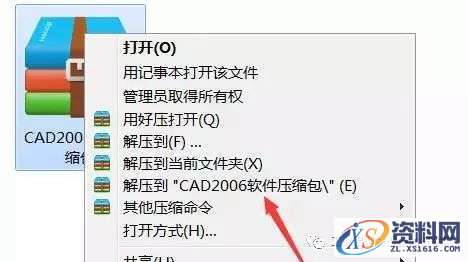
2. 点 击 acad.msi 进 行 安 装
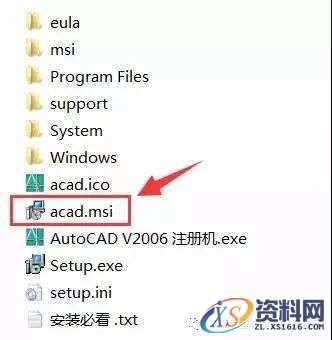
3.点 击 下 一 步

4.选 择 我 接 受 , 然 后 点 击 下 一 步
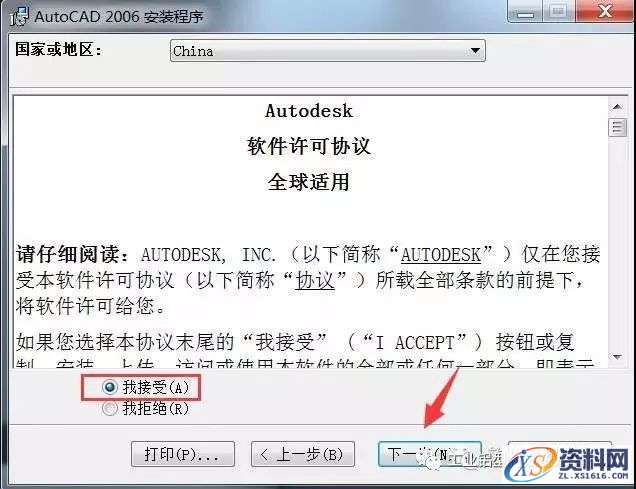
5. 输 入 序 列 号 : 191-75444444,然 后 点 击 下 一 步
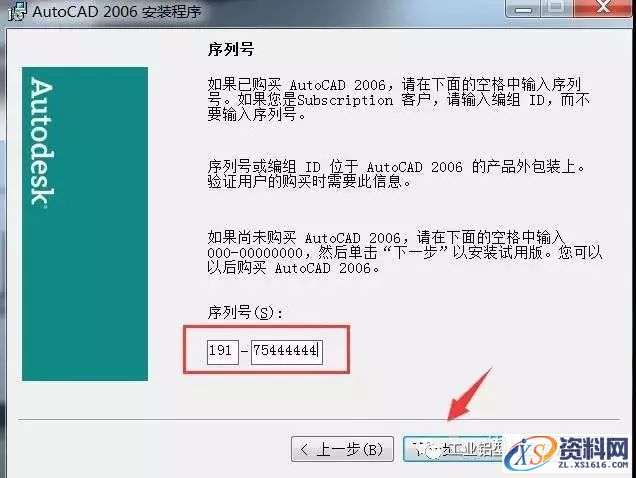
6. 点 击 下 一 步
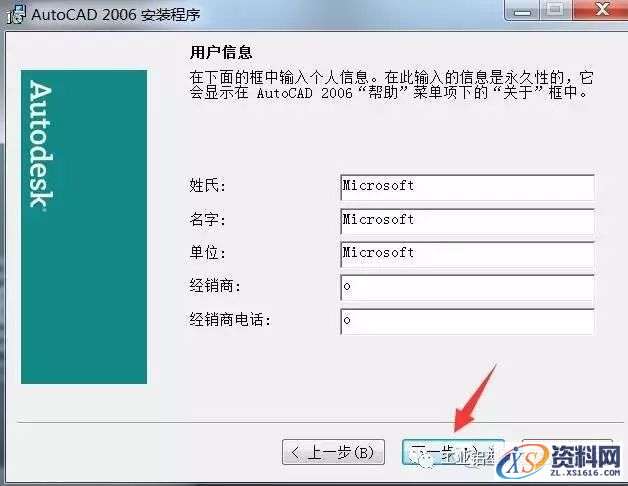
7. 点 击 下 一 步
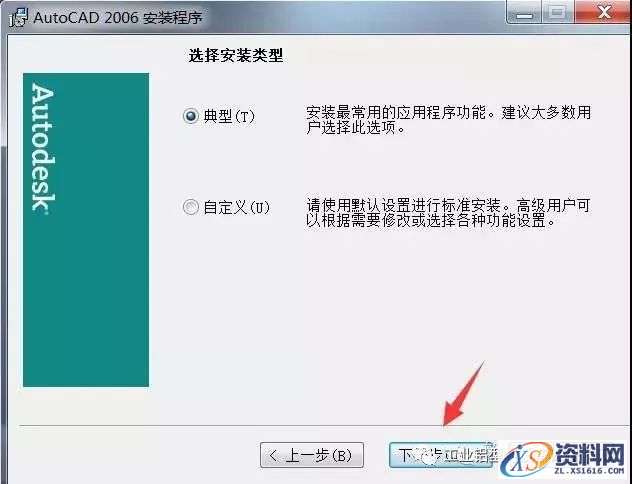
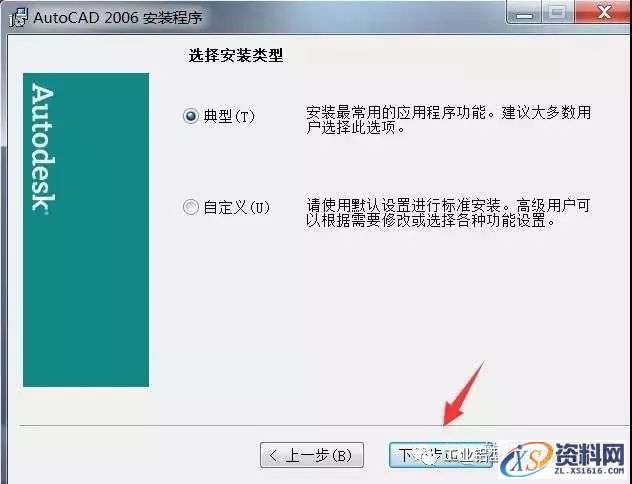
8. 建 议 2 个 都 勾 选 以 防 今 后 备 用 , 然 后 点 击 下 一 步 。
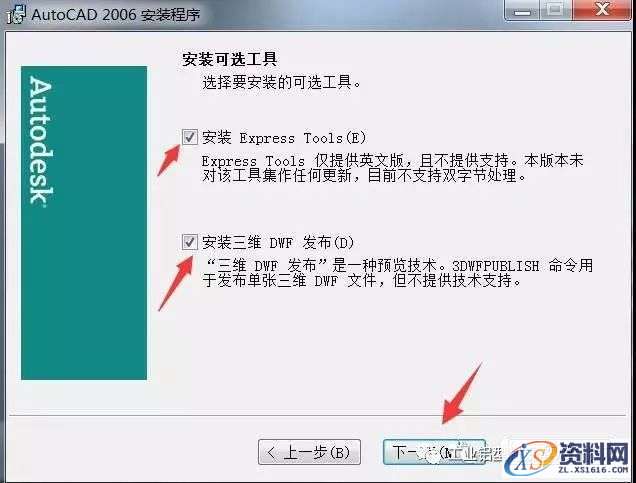
9. 点 击 浏 览 更 改 软 件 安 装 目 录 ,建 议 安 装 到 除 C 盘 以 外 的 磁 盘 , 可 在 D 盘 或 其 它 盘 新 建 一 个 文 件 夹 CAD2006 。
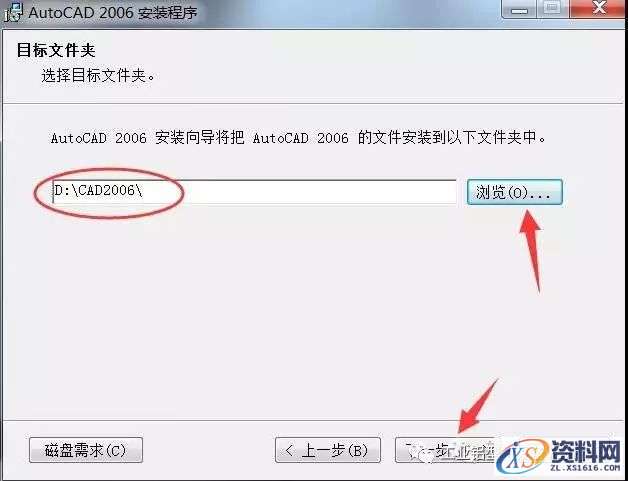
10. 点 击 下 一 步
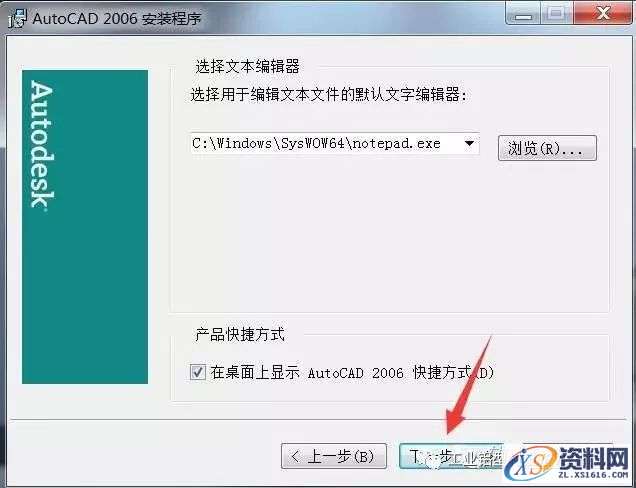
11. 点 击 下 一 步
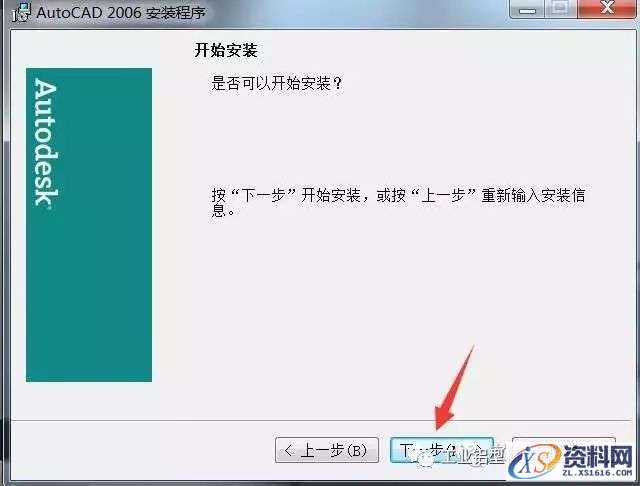
12. 安 装 进 行 中
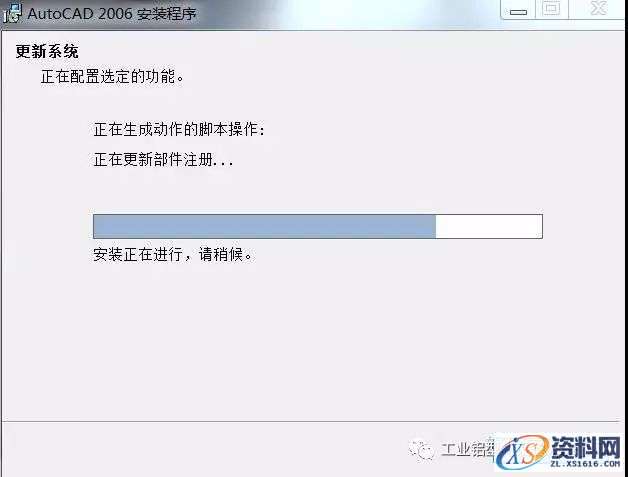
13. 把 “ 是 ” 前 面 的 勾 去 掉 , 然 后 选 择 完 成 。
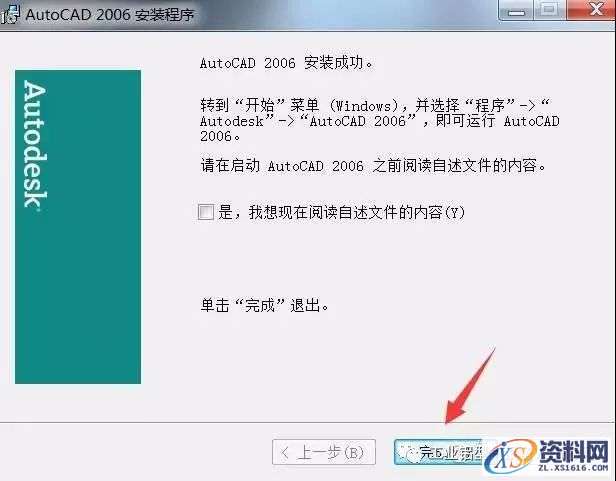
14. 在 桌 面 上 找 到 CAD 软 件 图 标 , 然 后 双 击 打 开 。

15. 勾 选 不 再 显 示 此 消 息 后 , 点 击 运 行 程 序 。
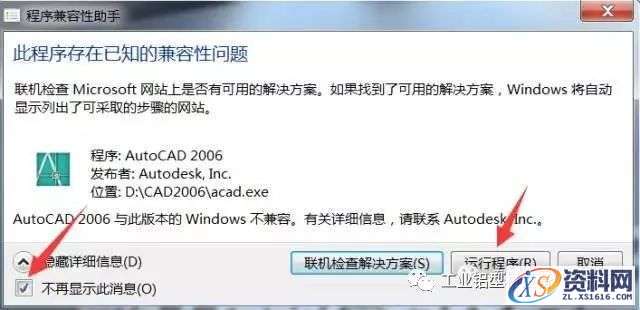
16. 点 击 下 一 步 后 , 然 后 打 开 注 册 机 。

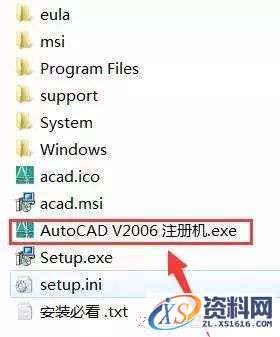
17. 将 申 请 号 复 制 到 注 册 机 中 的 第 一 栏 ( 复 制 完 全 ) , 然 后 选 择 输 入 激 活 码 后,点 击 下 一 步 。 注 意 : 复 制 和 粘 贴 的 时 候 使 用 快 捷 键 ctrl+c和ctrl+v
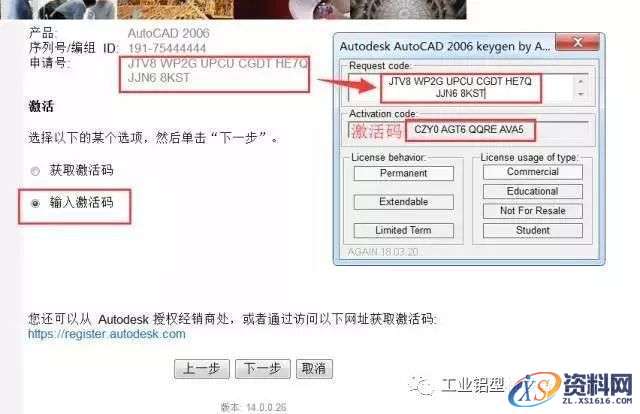
18. 选 择 中 国 , 然 后 将 注 册 机 中 的 第 二 栏 复 制 到 激 活 码 空 白 处 。 点 击 下 一 步
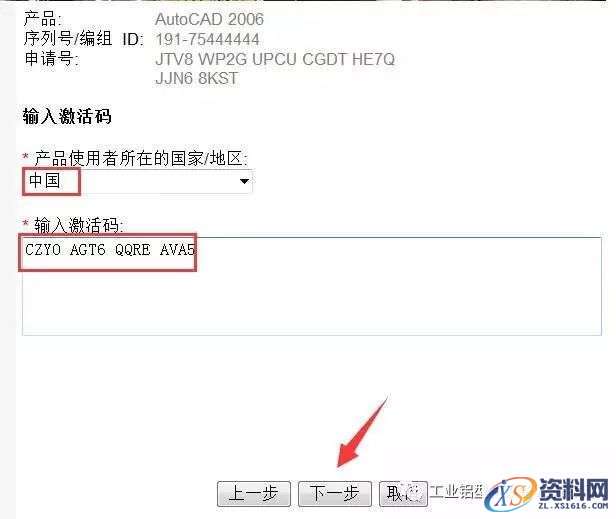
19. 点 击 完 成
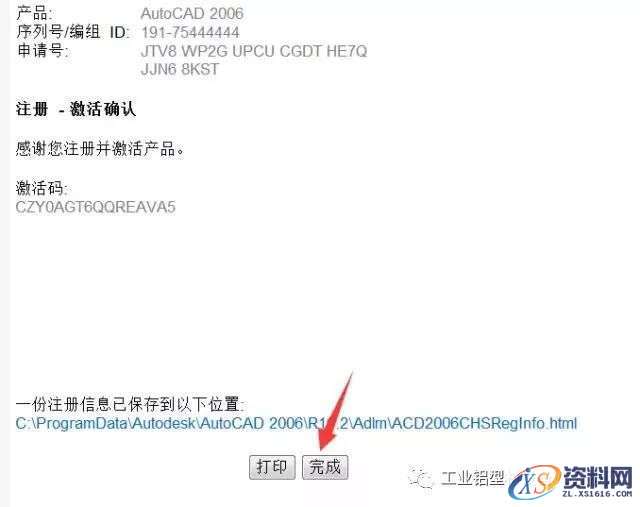
20. 选 择 不 , 然 后 点 击 确 定 。
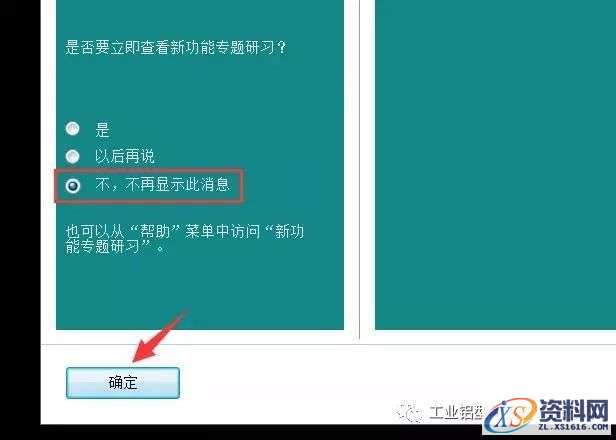
21. 安 装 完 成 。

免责声明:
1;所有标注为智造资料网zl.fbzzw.cn的内容均为本站所有,版权均属本站所有,若您需要引用、转载,必须注明来源及原文链接即可,如涉及大面积转载,请来信告知,获取《授权协议》。
2;本网站图片,文字之类版权申明,因为网站可以由注册用户自行上传图片或文字,本网站无法鉴别所上传图片或文字的知识版权,如果侵犯,请及时通知我们,本网站将在第一时间及时删除,相关侵权责任均由相应上传用户自行承担。
内容投诉
智造资料网打造智能制造3D图纸下载,在线视频,软件下载,在线问答综合平台 » CAD2006软件安装教程
1;所有标注为智造资料网zl.fbzzw.cn的内容均为本站所有,版权均属本站所有,若您需要引用、转载,必须注明来源及原文链接即可,如涉及大面积转载,请来信告知,获取《授权协议》。
2;本网站图片,文字之类版权申明,因为网站可以由注册用户自行上传图片或文字,本网站无法鉴别所上传图片或文字的知识版权,如果侵犯,请及时通知我们,本网站将在第一时间及时删除,相关侵权责任均由相应上传用户自行承担。
内容投诉
智造资料网打造智能制造3D图纸下载,在线视频,软件下载,在线问答综合平台 » CAD2006软件安装教程


